[블렌더 Low-poly] 블렌더로 로우 폴리 석양 샷을 만들어보자!
이번에 해본 것은 로우 폴리 만들어 보기!
Low-poly 란?
3D 컴퓨터 그래픽에서
Polygon 수가 3000개 이하 물체!
그럼 여기서 폴리곤이 뭔가?
점 3개 = 면 1개
그렇다면 이제 로우 폴리 지형을 만들어 보자!
참고 강의는 요기!
https://www.youtube.com/watch?v=l3JFQa6YD54
Low-poly로 지형 만들기
첫번째 단계는 지형 모델링을 하는 것!
우선 지면은 만들어주고~
우클릭으로 subdivide를 6번 정도 해준다.

그 다음 G,Z를 해서 튀어나오게 할 수도 있지만~
랜덤으로 점을 선택해서 더 자연스럽게 만들어 준다.
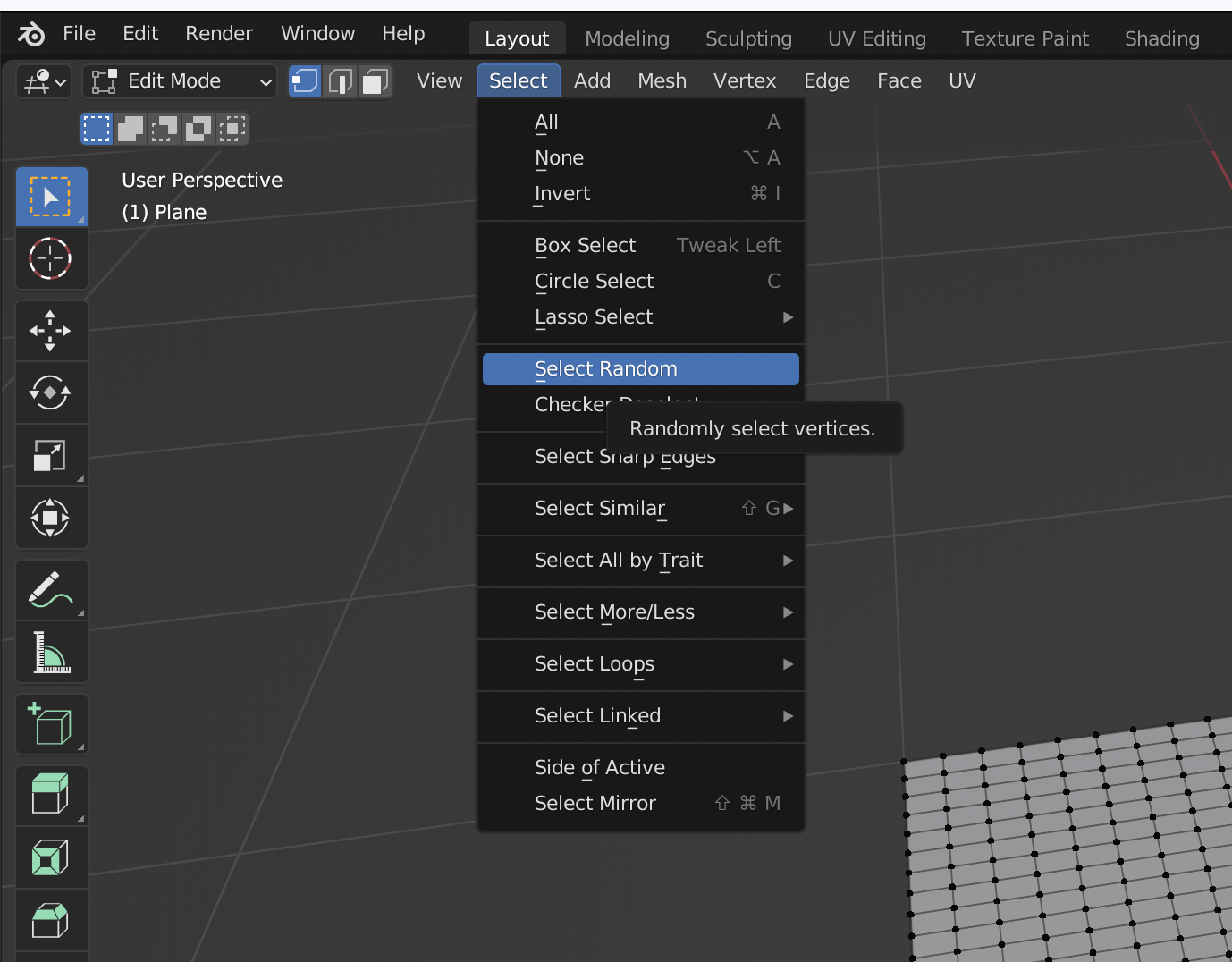
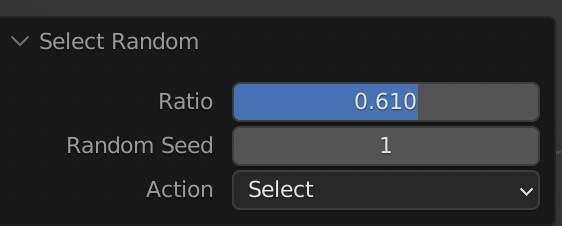
이렇게 비율을 선택해 주면
60%로에 해당하는 점들이 랜덤으로 선택된다.

한 20% 정도로 맞춰주고~

Proportional Editing 이란 아이콘을 눌러준다.


그런다음 G,Z를 해주면 자연스럽게 울퉁불퉁
마치 지형처럼 솟아나는 것을 확인할 수 있다!

그런다음 로우 폴리로 만들기 위해서
우클릭하고 Triangle Faces를 눌러준다.


그러면 저렇게 세모세모 하게 바뀐다!
다음 단계로는 산을 만들어 주기!
선택 면을 select circle로 바꿔주고 숫자패드3을 눌러 면을 선택!
그 다음 산처럼 보이게 G,Z 해서 올려준다!

그 다음에는 물을 만드는 단계!
아주아주 쉽다!
Object mode 로 나와서 shift+A 를 누르고 plane을 선택!

쨘! 물이 차졌다!
그 다음 물결을 만들어 주기 위해서 아까 했던 과정을 똑같이 반복하면 되는데
Edit Mode로 가서
전체 선택을 해주고 Triangle Faces 만들어주기~


그 다음 select Random을 눌러주고
똑같이 G,Z 를 눌러서 약간 물결처럼 보이게 이동시켜준다.

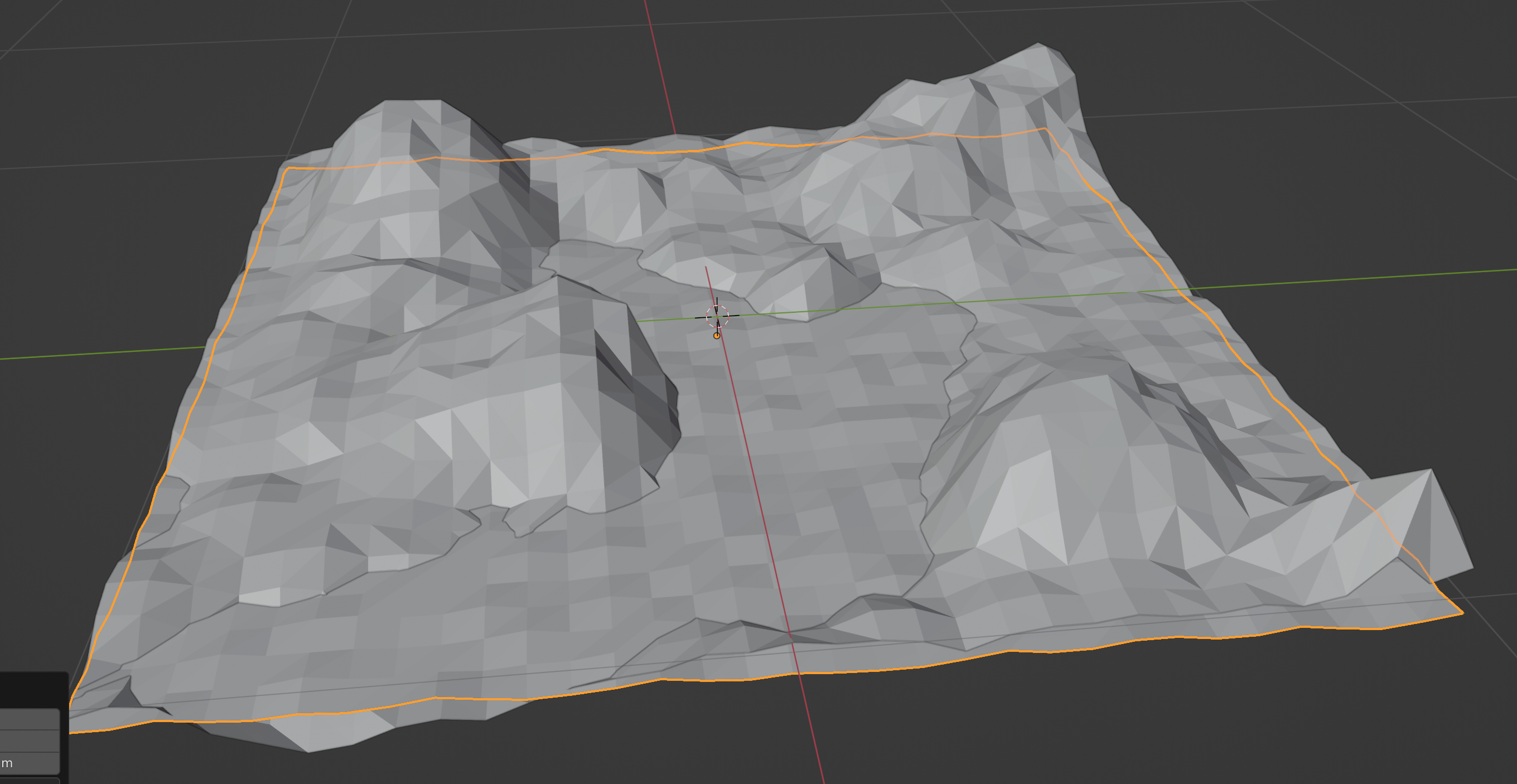
나름 물결이 되었다ㅋㅋ

이걸로 지형 모델링은 끝!
다음으로는 광원을 설치해보자
광원 설치하기!
우선 상단 오른쪽에 투명 원모양을 선택하자

그렇게 되면 깜깜해지는데 광원을 얼른 설치해보자!
shift+A - Light - Point

그러면 아래와 같이 광원이 생기고 그림자도 생긴다.
두근두근
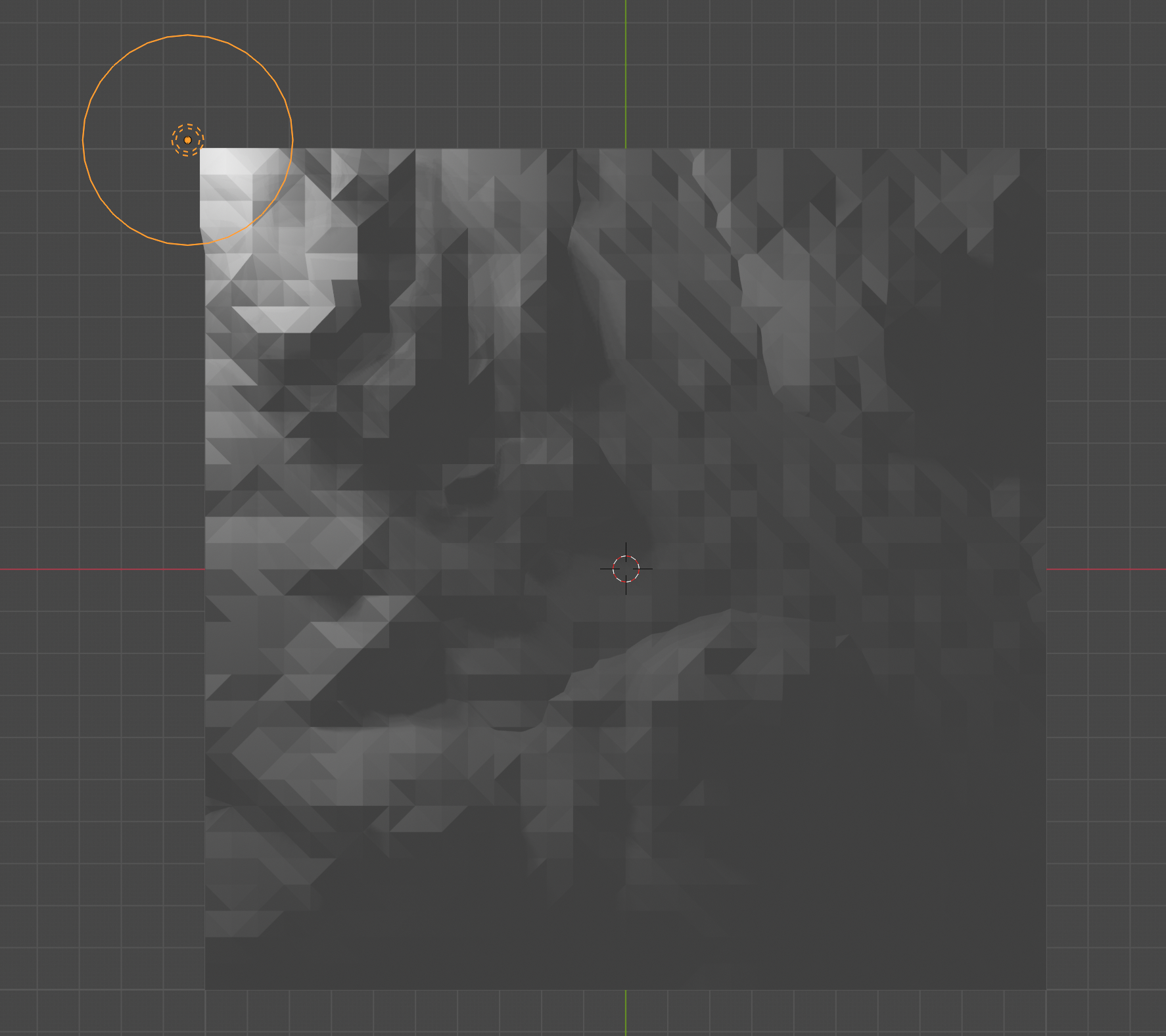

적절한 위치를 선정해주고 광원의 세기를 조절해주자

전구 모양아이콘 클릭 후 power 바꾸기~
800은 넘 밝아서 나중에 400으로 바꿨다.
그리고 색깔들을 입혀준다.
색깔 입히는 건 그 전 포스팅에 자세히 적어놨으니 참고!
이렇게 아래와 같이 +를 눌러주고 색깔 바꾸고 Assign누르면 적용된다.
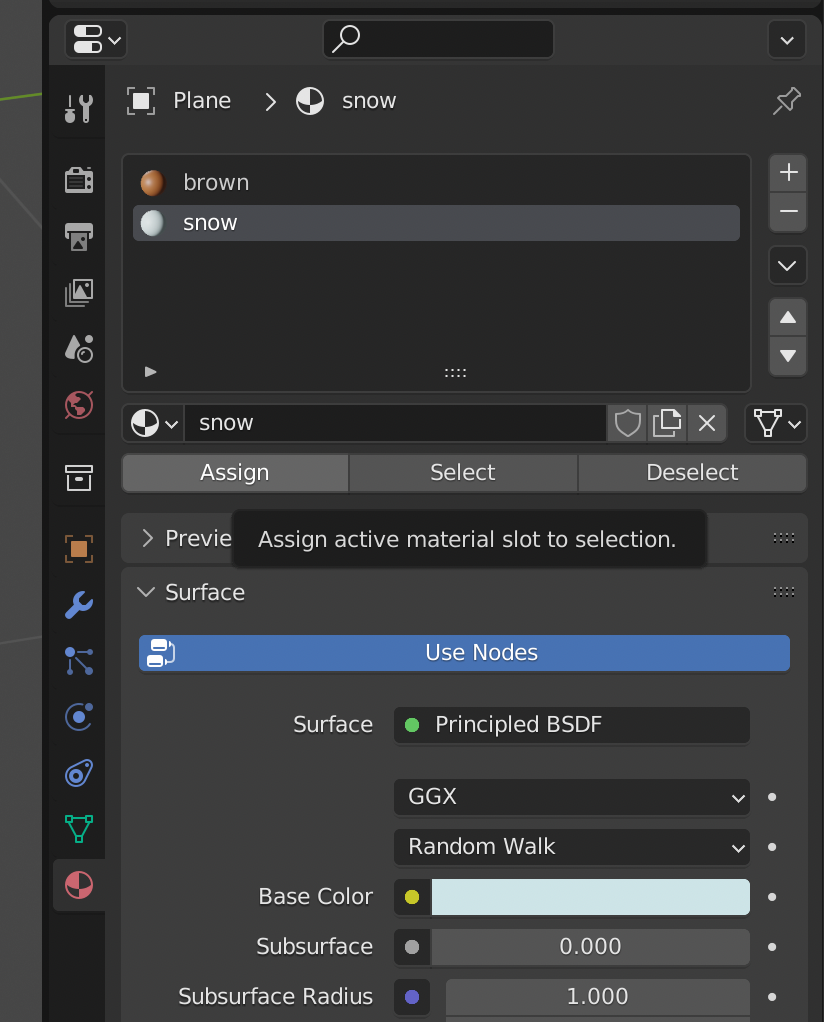
그다음에 물 부분을 좀더 물처럼 하려면
반사가 되는 듯한 느낌과 매끄러움을 넣어주면되는데
아래와 같이 설정해 주었다.


그리고 이브이 엔진에서
Screen Space Reflection을 클릭해주면
진짜 물반사 되는 것처럼 무지개 반사가 나타난다!
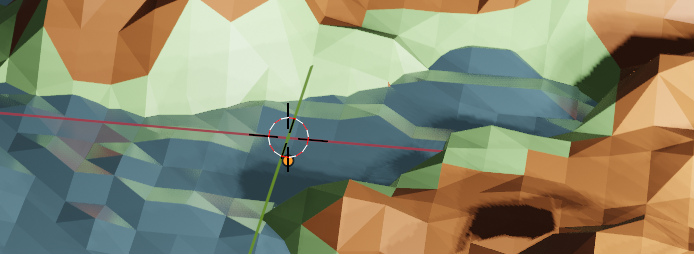
음~ 넘 이뿌다ㅎㅎ
이제 다음으로 카메라를 설치해보자!
정말 간단한 카메라 설치
Shift+A를 누르고 camera를 눌러준다.
그리고 Active Camera


이게 누르면 바로 원하는 위치에 생기는 게 아니라
카메라를 이동시켜줘야하는데
Shift를 누르면 좌우 아래 이동가능
마우스 휠을 움직이면 회전할 수 있다.
그리고 꿀팁!
shift+F를 누르면 게임처럼 좌우 이동할 수 있다!
그렇게 원하는 위치에 세팅을 해주고~
뒤에 배경도 깔아준다!
참고로 ~를 누르고 1을 누르면 카메라로 보이는 화면을 확인 가능하다.
그다음~ 좀 더 이쁘게 보이게 하기 위해 엔진에서 bloom을 설정!

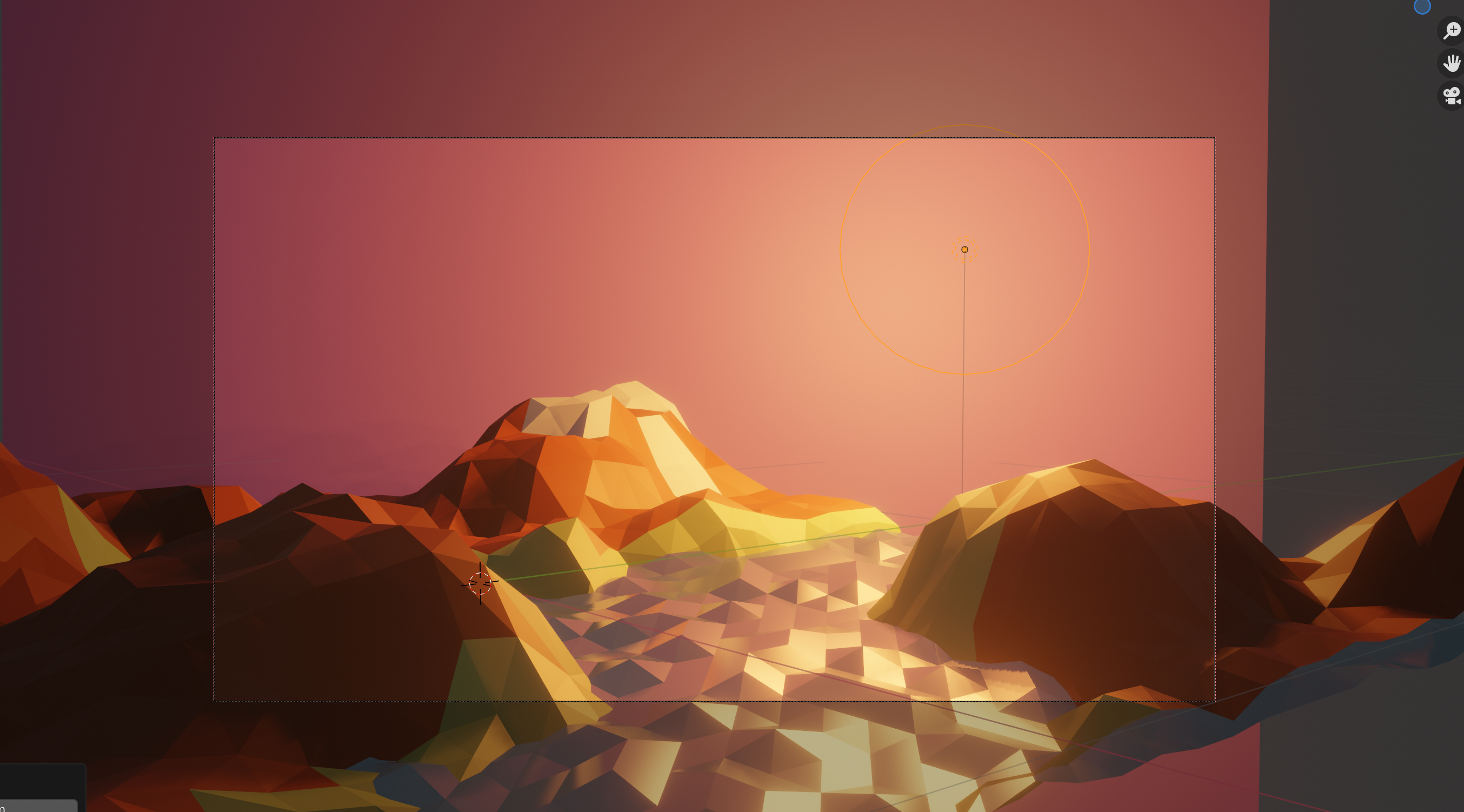
그러면 기가막히게 이쁜 필터가 씌워진다!
뽀샤시 하면서~이쁘게~
여기서 조명은 살짝 주황끼돌게, 하늘 배경은 보랏빛으로 설정했다.

마지막으로 렌더 이미지 까지 해주면~
완성!

크으으
뿌듯하다!
다음엔 나무 폴리곤을 만들어 볼까 생각중이다ㅎㅎ
얼른 게임 배경을 만들고 싶은데
얼마나 걸릴지,,,ㅎ